Windows Server 2022 DHCP Üzerinde Class Oluşturma İşlemleri
Merhaba, bu makalemizde Windows Server 2022 üzerinde kurulu olan DHCP üzerinde class oluşturma özelliğini ele alıyor olacağız.
Öncelikle bu class oluşturma ne işe yarar bunu kısaca açıklamakta yarar var. Yapımızda herkese hizmet eden bir DHCP mimarimiz olduğunu düşünelim, yapıdaki cihazlar otomatik olarak ip alıyor ve çalışmalarını sürdürüyor. Bu yapıda bazı kullanıcılara farklı DNS, Ağ geçidi tanımlanması gibi bir ihtiyacın olduğunu düşünelim. Bu durumda bizim bu ihtiyaç sahipleri için özel bir ayrıcalık sağlayıp, tanımlama yapıp bu tanımlama üzerinden ip almalarını sağlamamız gerekmekte. İşte DHCP class özelliği bu ihtiyaçlarımıza yanıt verebilmekte.
Makalemize devam ederek süreci uygulamalı olarak ele alalım. Öncelikle bir Class tanımı yapmamız gerekmekte. Bu işlem için dağıtımı yapılan ip katmanı IPv4 üzerinde sağ tıklayarak Define User Classes… açılır menüsüne tıklayalım.
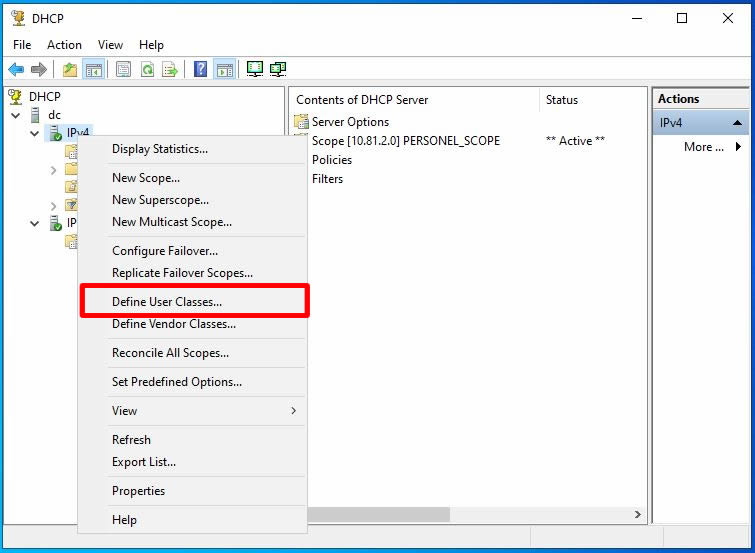
Açılan ekranda mevcut tanımla gözükmekte biz yeni bir class ekleyeceğimiz için Add… butonuna tıklayalım.
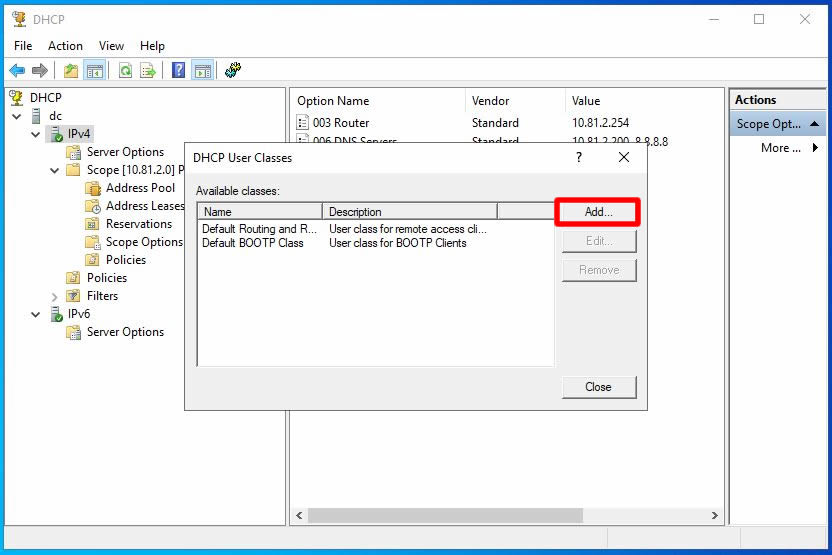
Eklenecek olan class için bir isim, açıklama ve daha önce kullanılmamış bir ID numarası verelim. Ben 987 olarak bu numarayı belirliyor ve OK butonu ile onaylıyorum.
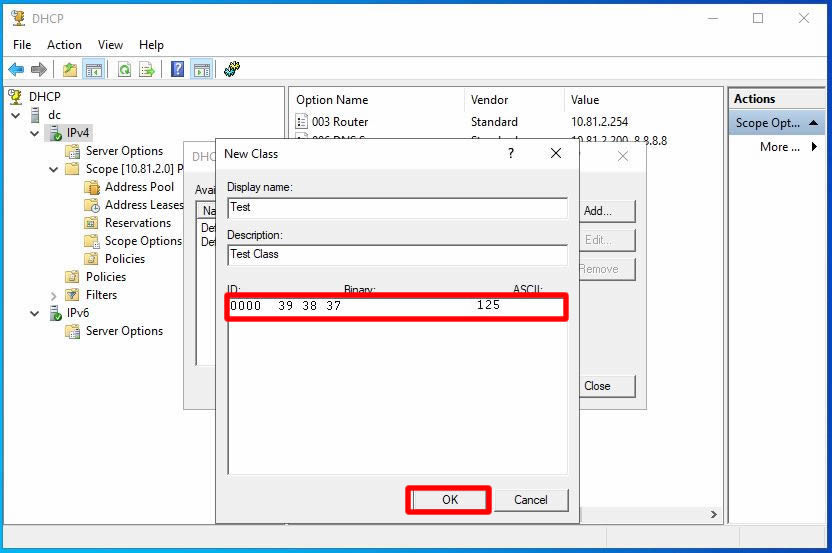
Class tanımlama işlemimiz tamamlandı. Close ile bu ekrandan çıkış yapabiliriz.
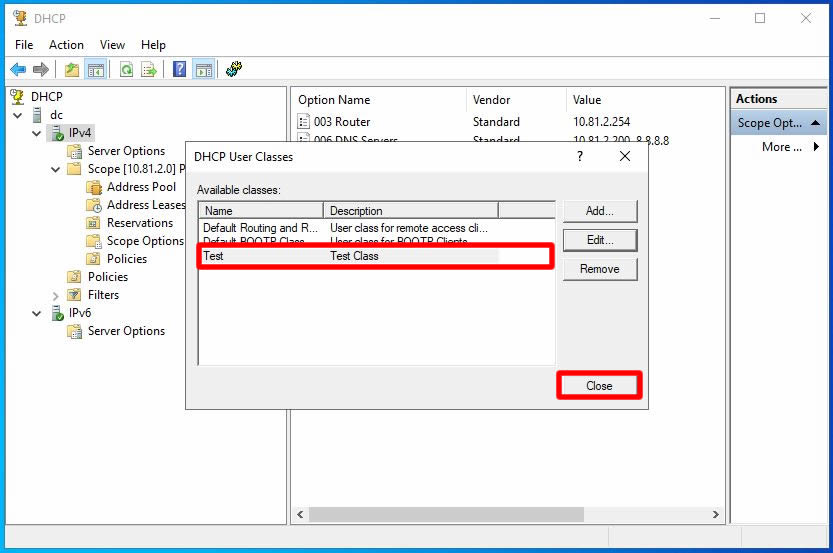
Biz class tanımımız ile seçmiş olduğumuz kullanıcılara ayrı bir ağ geçidi dağıtımı işlemini ele alalım. Buna neden gerek duyarız örnek olarak yapımızda iki adsl hattı olsun, yöneticilerin hızlı ve ayrı bir hattan çıkması için diğer adsl hattının ağ geçidini bu kullanıcılara vermemiz gerektiğini düşünelim. Tabi ki normalde olması gereken bir firewall üzerinde internet hatlarını sonlandırıp kuralları oradan vermektir. Biz örneğimizin oturması açısından bu şekilde bir örnek seçimi yaptık. Aşağıda mevcut scope içerisinde kullanıcıların tamamına dağıtılmakta olan Router yani ağ geçidi bilgisi görülmektedir.
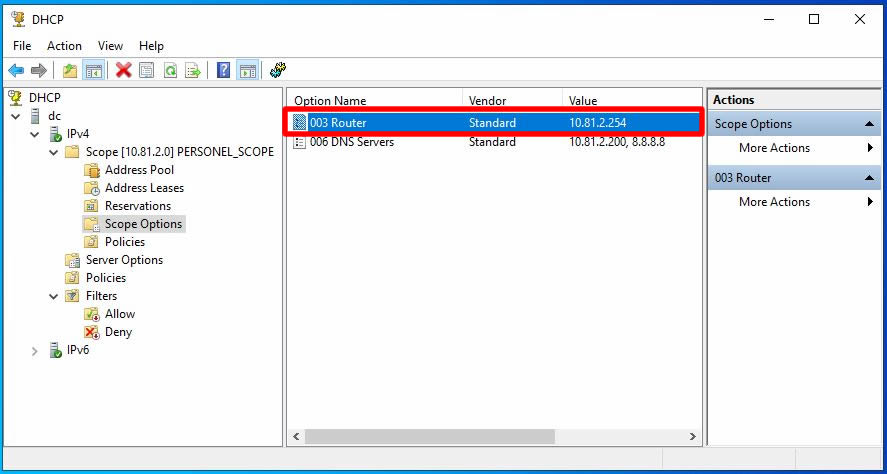
Biz ayrı bir ağ geçidi dağıtmak istediğimizden bunun için bir policy tanımlaması yapmalıyız. Bu nedenle Policy tabı üzerinde sağ tıklayarak açılan menüden New Policy.. menüsüne tıklayalım.
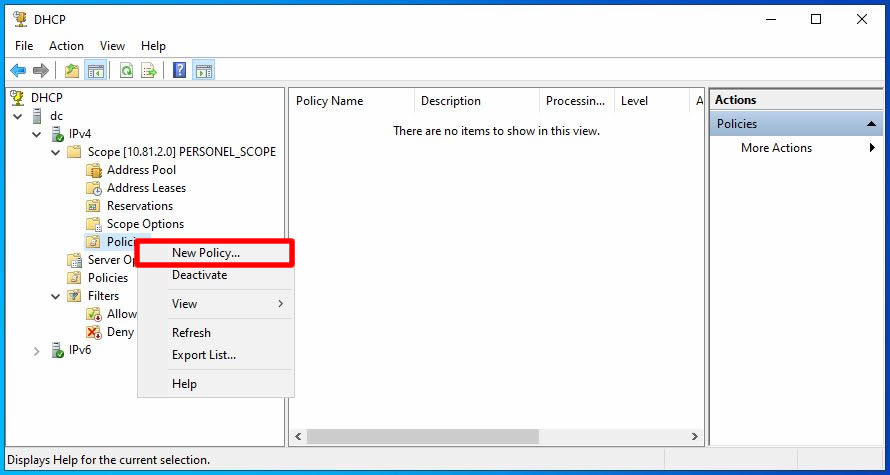
Açılan ekranımızda oluşturacak olduğumuz policy için bir isim ve açıklama vererek Next ile sonraki adıma ilerleyelim.
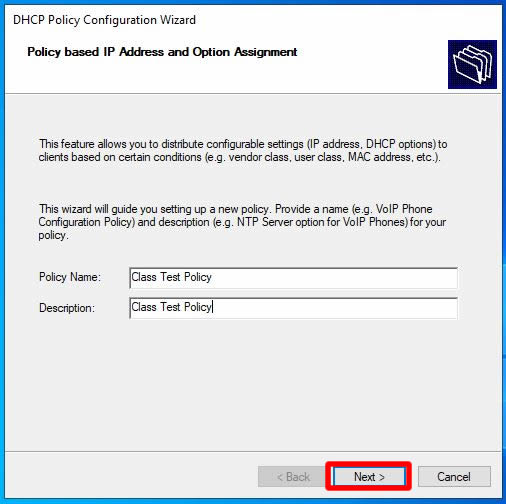
Burada vereceğimiz koşul ve değerleri içeren bir kural tanımlamak için Add… butonuna tıklayalım.
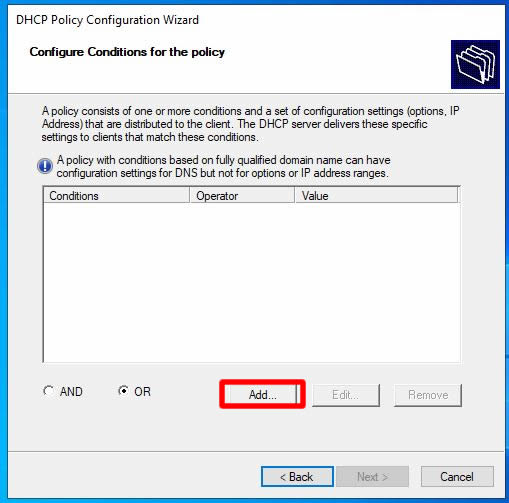
Aşağıdaki gibi Criteria, Operator seçimlerimizi yapalım ve oluşturduğumuz Test isimli Class seçimini yapalım ve eklenmesi için Add butonuna tıklayalım.
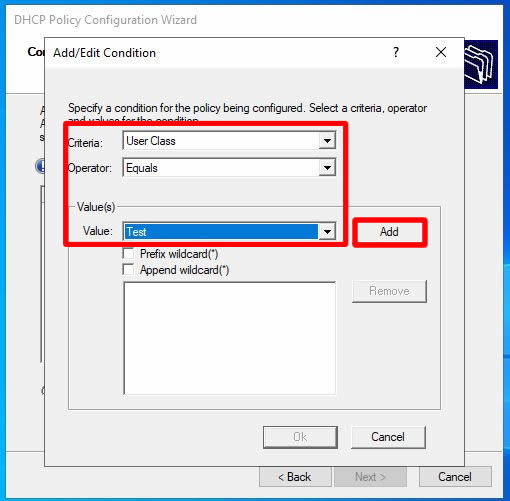
Şartımız eklendiğine göre OK ile bunu tamamlayalım.
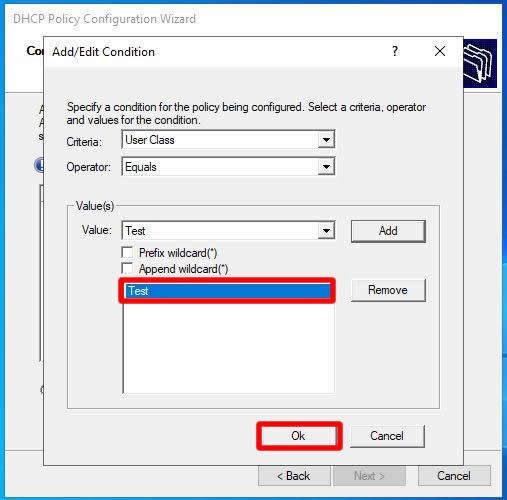
Gerekli tanımla işlemimiz gerçekleşti bir sonraki adıma ilerlemek için Next ile ilerleyelim.
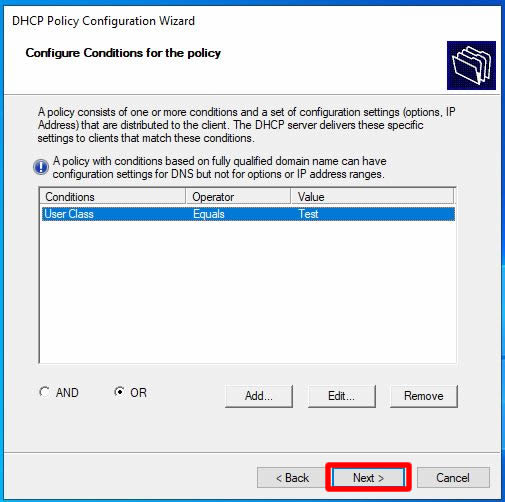
Bu ayarlarımızın uygulanacağı özel bir ip aralığı belirleyebilir veya scope üzerindeki bloğa uygulayabiliriz. Biz ayrı bir aralık belirlemeyeceğimiz için Next ile sonraki adıma ilerliyoruz.

Biz örneğimizde farklı bir ağ geçidi dağıtma işlemi yapacağımızı söylemiştik. Bu nedenle 003 Router seçimini yaparak alt kısımdaki ekrana class üzerinden ip alacak sistemlerin kullanacağı ağ geçidi bilgisini girelim ve Next ile ilerleyelim. Bizim normalde ağ geçidimiz 10.81.2.254 olarak dağıtılmakta, class ile farklı ağ geçidi dağıtacak olduğumuz sistemlerde ise 10.81.2.111 ağ geçidi bilgisini dağıtıyor olacağız.
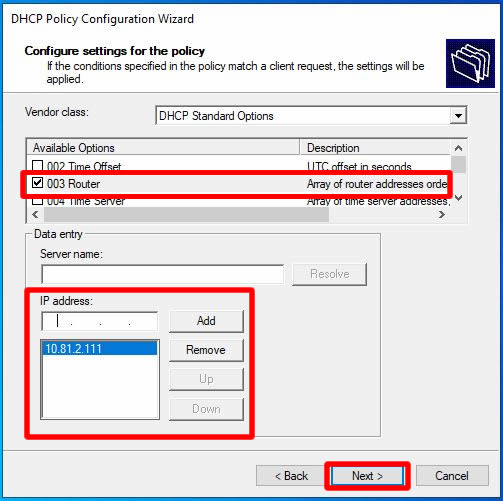
Yapılacak olan ayarların bir ön izlemesi geldi. Finish ile bu ayarımızı tamamlayalım.
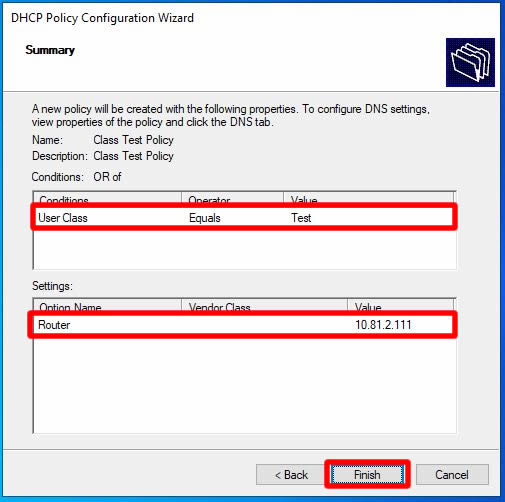
Policies tabında oluşturduğumuz policy görünmekte.
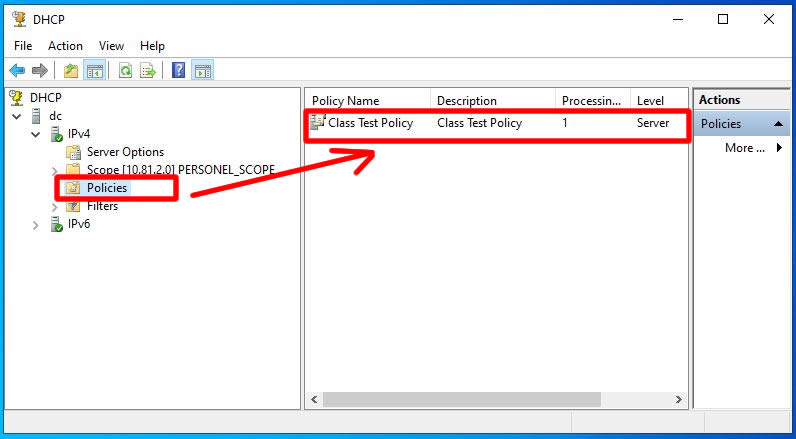
Şimdi test işlemine gelelim. Bir bilgisayarda durumu simule edebilmek için ikinci bir ağ kartını devreye aldım. Anlaşılabilmesi için ise ismini Adsl2 olarak değiştirdim.
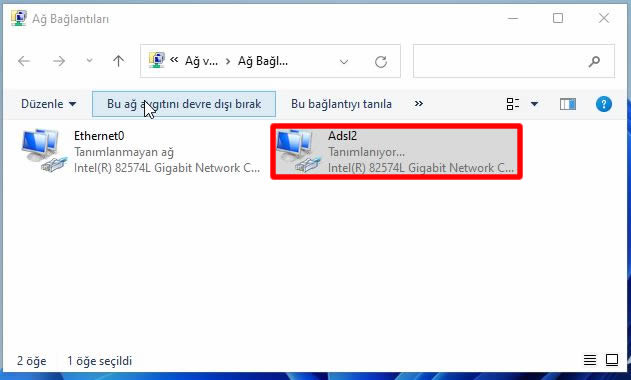
Bir komut işlemi uygulayacak olduğumuz için, uygulanacak olan komut setinde class tanımlarken kullandığımız ASCII koda ihtiyacımız var bu nedenle ilgili class’ı açıp kodumuza tekrardan göz atalım. Kodumuz 125 olarak gözükmekte.
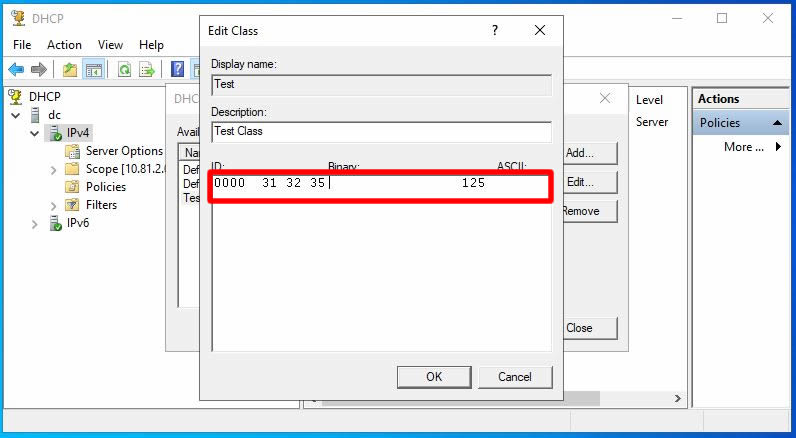
Kullanıcı bilgisayarında Adsl2 isimli ağ kartımızın oluşturulan class’a atanmış policy ayarından etkilenip oradaki kurala göre ip adresi alması için ipconfig /setclassid ağkartıismi class id’si yani ipconfig /setclassid Adsl2 125 komutunu çalıştırıyorum. Komutun başarı ile çalıştığını görebiliyoruz.

Normal olan sistemimizin, DHCP üzerindeki scope üzerinden ip aldığını ve 10.81.2.254 ağ geçidini aldığını görüyoruz.
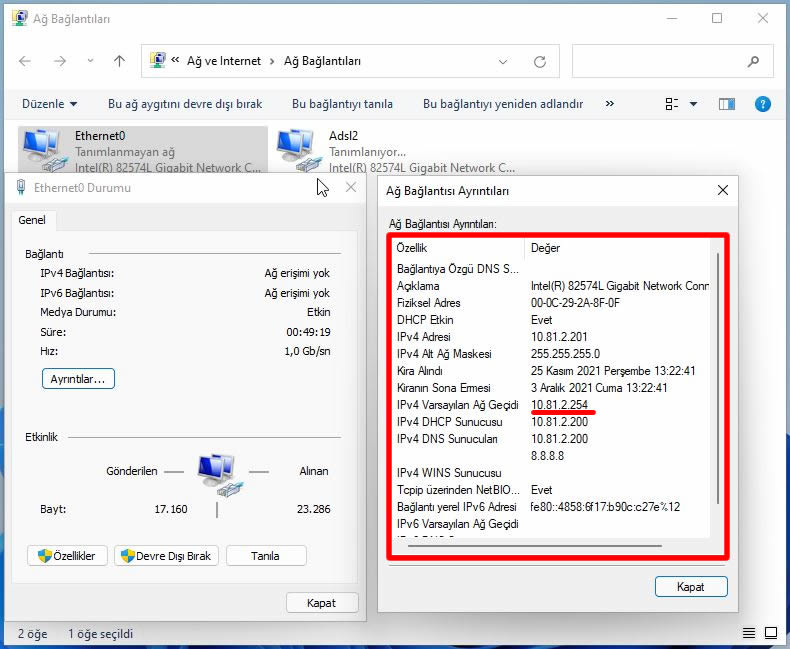
Adsl2 isimli ağ kartımızın ise belirlenen policy ayarından etkilenerek 10.81.2.111 ip adresini aldığını görebiliyoruz.
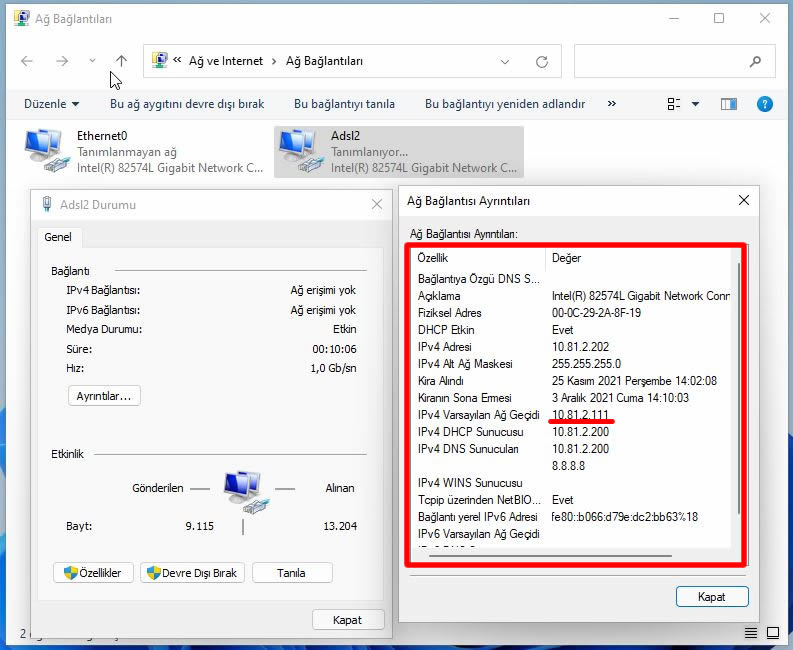
Ipconfig /all komutu ile baktığımızda Adsl2 ağ kartımızın etkilendiği policy id bilgisini görebiliyoruz.
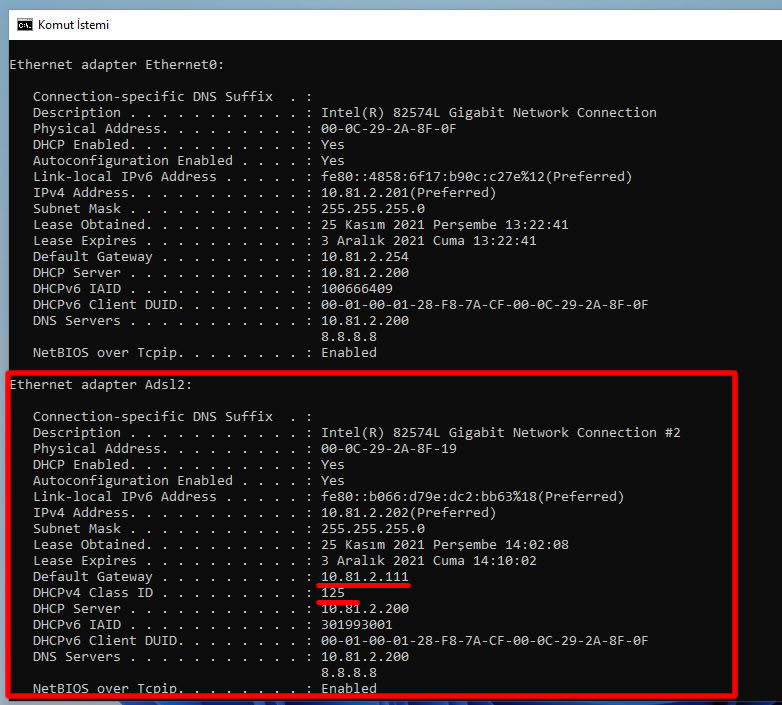
Bu makalemizin de sonuna geldik. Umarım yararlı olur. Bir sonraki makalemizde görüşmek dileğiyle.










Eline sağlık Rıza.
Harika bir makale olmuş.